Соглашение на обработку персональных данных
Текст соглашения на обработку данных:
Настоящим в соответствии с Федеральным законом № 152-ФЗ «О персональных данных» от 27.07.2006 года Вы подтверждаете свое согласие на обработку ИП Башкатов К.Ю. персональных данных: сбор, систематизацию, накопление, хранение, уточнение (обновление, изменение), использование, передачу исключительно в целях продажи программного обеспечения на Ваше имя, как это описано ниже, блокирование, обезличивание, уничтожение.
ИП Башкатов К.Ю. гарантирует конфиденциальность получаемой информации. Обработка персональных данных осуществляется в целях эффективного исполнения заказов, договоров и иных обязательств, принятых ИП Башкатов К.Ю. в качестве обязательных к исполнению.
В случае необходимости предоставления Ваших персональных данных правообладателю, дистрибьютору или реселлеру программного обеспечения в целях регистрации программного обеспечения на ваше имя, вы даёте согласие на передачу ваших персональных данных. ИП Башкатов К.Ю. гарантирует, что правообладатель, дистрибьютор или реселлер программного обеспечения осуществляет защиту персональных данных на условиях, аналогичных изложенным в Политике конфиденциальности персональных данных.
Настоящее согласие распространяется на следующие Ваши персональные данные: фамилия, имя и отчество, адрес электронной почты, почтовый адрес доставки заказов, контактный телефон, платёжные реквизиты.
Срок действия согласия является неограниченным. Вы можете в любой момент отозвать настоящее согласие, направив письменное уведомления на адрес: 195220, г. Санкт-Петербург, пр-т Непокорённых, 49к2, кв. 366
с пометкой «Отзыв согласия на обработку персональных данных».
Обращаем ваше внимание, что отзыв согласия на обработку персональных данных влечёт за собой удаление Вашей учётной записи с Интернет-сайта o2it.com, а также уничтожение записей, содержащих ваши персональные данные, в системах обработки персональных данных компании ИП Башкатов К.Ю., что может сделать невозможным пользование интернет-сервисами ИП Башкатов К.Ю..
Гарантирую, что представленная мной информация является полной, точной и достоверной, а также что при представлении информации не нарушаются действующее законодательство Российской Федерации, законные права и интересы третьих лиц. Вся представленная информация заполнена мною в отношении себя лично.
Настоящее согласие действует в течение всего периода хранения персональных данных, если иное не предусмотрено законодательством Российской Федерации.
Настоящим в соответствии с Федеральным законом № 152-ФЗ «О персональных данных» от 27.07.2006 года Вы подтверждаете свое согласие на обработку ИП Башкатов К.Ю. персональных данных: сбор, систематизацию, накопление, хранение, уточнение (обновление, изменение), использование, передачу исключительно в целях продажи программного обеспечения на Ваше имя, как это описано ниже, блокирование, обезличивание, уничтожение.
ИП Башкатов К.Ю. гарантирует конфиденциальность получаемой информации. Обработка персональных данных осуществляется в целях эффективного исполнения заказов, договоров и иных обязательств, принятых ИП Башкатов К.Ю. в качестве обязательных к исполнению.
В случае необходимости предоставления Ваших персональных данных правообладателю, дистрибьютору или реселлеру программного обеспечения в целях регистрации программного обеспечения на ваше имя, вы даёте согласие на передачу ваших персональных данных. ИП Башкатов К.Ю. гарантирует, что правообладатель, дистрибьютор или реселлер программного обеспечения осуществляет защиту персональных данных на условиях, аналогичных изложенным в Политике конфиденциальности персональных данных.
Настоящее согласие распространяется на следующие Ваши персональные данные: фамилия, имя и отчество, адрес электронной почты, почтовый адрес доставки заказов, контактный телефон, платёжные реквизиты.
Срок действия согласия является неограниченным. Вы можете в любой момент отозвать настоящее согласие, направив письменное уведомления на адрес: 195220, г. Санкт-Петербург, пр-т Непокорённых, 49к2, кв. 366
с пометкой «Отзыв согласия на обработку персональных данных».
Обращаем ваше внимание, что отзыв согласия на обработку персональных данных влечёт за собой удаление Вашей учётной записи с Интернет-сайта o2it.com, а также уничтожение записей, содержащих ваши персональные данные, в системах обработки персональных данных компании ИП Башкатов К.Ю., что может сделать невозможным пользование интернет-сервисами ИП Башкатов К.Ю..
Гарантирую, что представленная мной информация является полной, точной и достоверной, а также что при представлении информации не нарушаются действующее законодательство Российской Федерации, законные права и интересы третьих лиц. Вся представленная информация заполнена мною в отношении себя лично.
Настоящее согласие действует в течение всего периода хранения персональных данных, если иное не предусмотрено законодательством Российской Федерации.
Вход в Битрикс24: как авторизоваться в системе и что делать, если забыли пароль
Войти в личный кабинет Битрикс24 можно несколькими способами — в зависимости от того, сами вы регистрируете аккаунт или получили приглашение от работодателя. Рассмотрим все возможные варианты.
Вход в Битрикс24: как авторизоваться в системе и что делать, если забыли пароль
Войти в личный кабинет Битрикс24 можно несколькими способами — в зависимости от того, сами вы регистрируете аккаунт или получили приглашение от работодателя. Рассмотрим все возможные варианты.
Освоиться в новой системе часто бывает нелегко. Даже такие простые действия, как авторизация, могут вызвать затруднения: на какой сайт нужно войти для регистрации в Битрикс24 и что делать, если приглашение в систему пришло в SMS. Разберем основные способы входа в систему Битрикс24.
Анна Семенец
Контент-маркетолог в o2it.ru
Содержание
1. Точка входа
Войти в Битрикс24 можно с сайта bitrix.net. По сути, он представляет собой единую точку входа на все порталы Битрикс24. Здесь можно зарегистрировать новый портал, на котором вы будете администратором, а можно войти в уже существующий портал, на который вы были добавлены в качестве пользователя. Первое, что нужно сделать пользователю для входа на свою страницу Битрикс24 — открыть этот сайт.
У одного пользователя может быть несколько аккаунтов, к которым привязаны разные порталы. В таком случае нужно сначала выбрать аккаунт и пройти авторизацию. После система предложит войти на портал, который привязан к этому аккаунту. Также у одного пользователя может быть несколько порталов на одном аккаунте. Тогда нужно авторизоваться, и выбрать из списка тот портал, на который необходимо войти. Дальше рассмотрим подробнее разные сценарии входа в Битрикс24.
2. Регистрация аккаунта
Если у вас еще нет портала Битрикс24, сначала его нужно зарегистрировать. Для этого не нужно оплачивать тариф. В Битрикс24 действует пробный период — 15 дней, в течение которых вы можете протестировать основные возможности системы.
Для регистрации переходим на сайт bitrix.net, и попадаем на страницу регистрации.
Для регистрации переходим на сайт bitrix.net, и попадаем на страницу регистрации.
Зарегистрироваться можно, используя свой аккаунт в одной из доступных социальных сетей. Для этого потребуется выбрать нужную и авторизоваться в ней.
Другой вариант — зарегистрироваться в Битрикс24 через e-mail. Вводим адрес почтового ящика и нажимаем “Начать бесплатно”.
Сразу после этого начнется процесс создания портала Битрикс24, который может занять какое-то время.
После того, как портал будет создан, вы увидите его системный адрес и сможете войти или система откроет его автоматически через несколько секунд.
Дальше система предложит определить подходящий режим работы в Битрикс24. Выбранный инструмент всегда будет открываться первым при входе, а в меню будут доступны только те разделы, которые к нему относятся. Пользователь можно решить позже или изменить свой выбор в любое время.
Каким бы ни было решение пользователя, после его подтверждения он попадет на страницу только что созданного им портала Битрикс24.
Чтобы полноценно пользоваться всеми его опциями, следующим шагом нужно будет подтвердить e-mail, введенный при регистрации.
Дальше система попросит пользователя придумать пароль, который будет привязан к его аккаунту.
На этом процесс создания портала Битрикс24 окончен. Следующий шаг — авторизация.
3. Авторизация
Если вы только что создали портал и задали пароль, система перекинет вас на страницу авторизации автоматически. Если вы регистрировались в Битрикс24 давно, для входа нужно открыть сайт bitrix.net, чтобы попасть на страницу авторизации.
У одного пользователя может быть один или несколько аккаунтов. Если вы уже заходили в Битрикс24 с этого компьютера, система просто предложит выбрать нужный аккаунт из списка.
У одного пользователя может быть один или несколько аккаунтов. Если вы уже заходили в Битрикс24 с этого компьютера, система просто предложит выбрать нужный аккаунт из списка.
Если нет, существует несколько способов войти в личный кабинет Битрикс24. Выбор зависит от того, как пользователь регистрировался в системе.
- Авторизация с помощью электронной почты
Если вы регистрировались по e-mail, на странице авторизации нужно ввести адрес электронной почты, к которой привязан аккаунт в Битрикс24.
После этого система найдет аккаунт, который привязан к этой почте, и предложит ввести пароль. Можно отметить галочкой поле “Запомнить меня на этом компьютере”, чтобы при следующем входе пароль подставлялся автоматически. Если вы сделали это в прошлый визит, система предложит подходящий вариант, как только вы кликнете мышкой в поле для ввода.
После подтверждения пароля пользователь попадает на страницу Битрикс24 Паспорт. На этой странице представлен список всех порталов, привязанных к этому аккаунту пользователя. Для входа в Битрикс24 достаточно выбрать нужный портал из предложенного списка. Так вы сразу попадете на свою страницу.
- Авторизация по номеру телефона
Если ваш аккаунт привязан к номеру телефона, для входа в Битрикс24 нужно ввести этот номер в соответствующее поле.
На этот номер придет код подтверждения. После того, как пользователь его введет, система автоматически перекинет его на страницу Битрикс24 Паспорт. Дальше нужно будет лишь выбрать портал, чтобы войти в личный кабинет Битрикс24.
- Авторизация через социальные сети
Если аккаунт в Битрикс24 привязан к одной из доступных социальных сетей, нужно просто кликнуть на соответствующий виджет.
В таком случае для входа в Битрикс24 нужно будет авторизоваться в выбранной социальной сети. Так пользователь попадет на страницу Битрикс24 Паспорт и сможет войти на нужный портал.
- Авторизация по QR-коду
Также в Битрикс24 есть возможность авторизоваться с помощью QR-кода. Этот вариант подходит пользователям, у которых установлена мобильная версия портала.
Нужно лишь отсканировать код с помощью камеры телефона, и система даст доступ к странице Битрикс24 Паспорт.
4. Вход по приглашению
В Битрикс24 можно пригласить пользователей на портал тремя способами: по e-mail, по SMS и по ссылке. В зависимости от выбранного способа вход в систему Битрикс24 будет несколько отличатся. Но только на первом этапе.
Например, если администратор портала для отправки приглашения введет номер телефона нового пользователя, то само приглашение придет в виде ссылки в SMS.
Например, если администратор портала для отправки приглашения введет номер телефона нового пользователя, то само приглашение придет в виде ссылки в SMS.
В таком случае пользователю нужно лишь перейти по этой ссылке. Когда он это сделает, откроется страница регистрации. Нажимая на кнопку “Продолжить”, пользователь автоматически принимает пользовательское соглашение и дает разрешение на обработку его персональных данных. А вот соглашаться на рекламу — дело добровольное.
Для авторизации нужно будет ввести тот номер телефона, на который пришло приглашение, и придумать пароль.
Если приглашение было отправлено на e-mail, при регистрации нужно вводить тот электронный адрес, на который пришло письмо. В этом письме мог быть сразу указан и пароль для входа. В таком случае пользователю нужно лишь авторизоваться в системе, введя полученную пару логин-пароль.
Если пользователь получил ссылку на регистрацию, например, в мессенджер, а таком случае ему нужно будет самостоятельно выбрать способ входа в Битрикс24: e-mail, номер телефона или социальная сеть.
В следующий раз войти в личный кабинет Битрикс24 можно будет тем же способом: если вы регистрировались по e-mail — вводите адрес электронной почту, если по номеру телефона — вводите его.
Если приглашение было отправлено на e-mail, при регистрации нужно вводить тот электронный адрес, на который пришло письмо. В этом письме мог быть сразу указан и пароль для входа. В таком случае пользователю нужно лишь авторизоваться в системе, введя полученную пару логин-пароль.
Если пользователь получил ссылку на регистрацию, например, в мессенджер, а таком случае ему нужно будет самостоятельно выбрать способ входа в Битрикс24: e-mail, номер телефона или социальная сеть.
В следующий раз войти в личный кабинет Битрикс24 можно будет тем же способом: если вы регистрировались по e-mail — вводите адрес электронной почту, если по номеру телефона — вводите его.
5. Восстановление доступа
Если вы забыли пароль для входа в Битрикс24, его не сложно восстановить. Просто нажимаете на кнопку “Забыли пароль?”
После этого вводите адрес почты или номер телефона, к которому привязан аккаунт и нажимаете “Далее”.
- Если вы ввели электронную почту, ждите письмо со ссылкой на восстановление и жмите на кнопку “Сменить пароль”.
- Если ваш аккаунт привязан к номеру телефона, нажимая на кнопку “Забыли пароль?” нужно указать именно его. В SMS придет шестизначный код подтверждения. После ввода система также предложит задать новый пароль.
- Если личный кабинет Битрикс24 привязан к соцсети, то восстановить доступ можно будет только напрямую через соцсеть, вспомнив или восстановив пароль.
Наши кейсы
Поделитесь статьей в социальных сетях
Спасибо, что прочитали эту статью!
Обращайтесь в o2it.ru. Настроим Битрикс24 под запросы компании и подготовим понятные инструкции по работе в системе для сотрудников и руководителей.
Звоните: +7 (812) 209-13-32
Пишите: info@o2it.ru
Обращайтесь в o2it.ru. Настроим Битрикс24 под запросы компании и подготовим понятные инструкции по работе в системе для сотрудников и руководителей.
Звоните: +7 (812) 209-13-32
Пишите: info@o2it.ru
Анна Семенец
Контент-маркетолог o2it.ru





